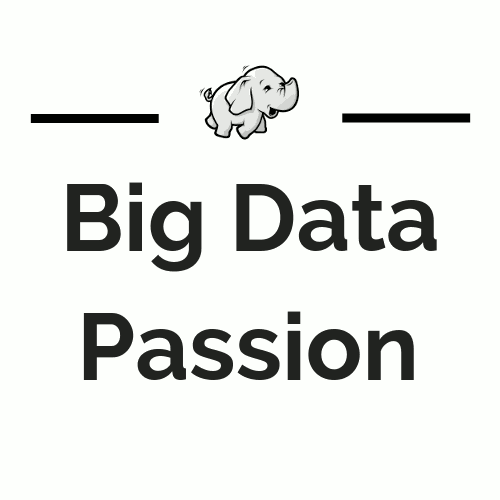Rozpoczęcie pracy w chmurze Oracle Cloud
Tworzenie darmowego konta Oracle Cloud
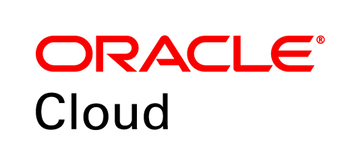
Tworzymy konto
Przechodzimy na stronę https://myservices.us.oraclecloud.com/mycloud/signup i korzystamy z promocji Get zł1150 of free credits good for up to 3500 hours of Oracle Cloud usage for the next 30 days. Rejestracja jest łatwa. Podajemy nasz adres e-mail i nasz kraj.

Na kolejnej stronie wybieramy typ naszego konta: do użytku prywatnego Account Type: Personal Use
W kolejnym polu wskazujemy nazwę naszego projektu, użyj innej nazwy niż na obrazku.

Wybór regionu jest zawężony do dwóch, w których działa bezpłatna usługa Free Oracle Cloud Promotion:
- Ameryka Północna
North America - Obszar Europy, Bliskiego Wschodu i Afryki
EMEA
Dobrym wyborem jest EMEA
Po uzupełnieniu wymaganych danych (oznaczonych gwiazdką) oczekujemy SMSa z kodem weryfikacyjnym (numer składający się z 7 cyfr). Wiadomość przychodzi po ok. 20 sekundach, mamy 2 minuty na przepisanie numeru - gdy czas upłynie, możemy ponowić przesłanie numeru wybierając Resend Code. W moim przypadku nadawcą wiadomości był 22 884.
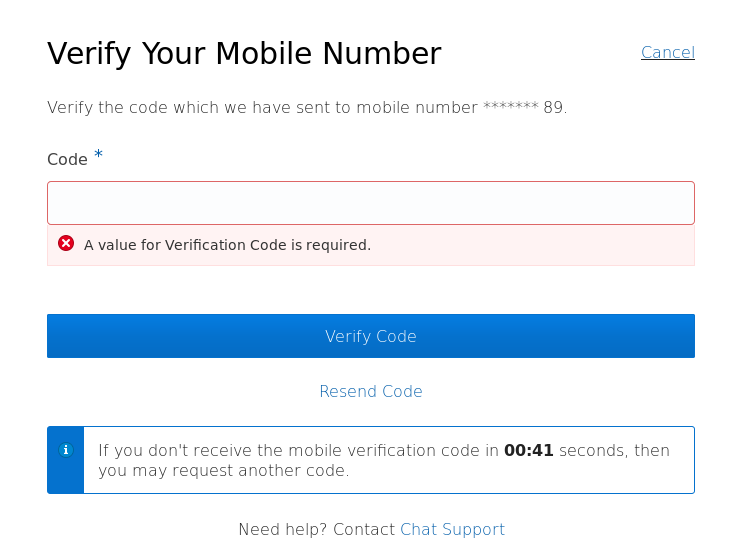
Kolejnym krokiem jest dodanie karty płatniczej.

Po przepisaniu i akceptacji danych (trwa to 10 sekund) zostajemy przeniesieni na https://cloud.oracle.com/getting-started i już możemy się zalogować.
Logowanie

Na stronie https://cloud.oracle.com/home podajemy trzy dane do logowania:
- nazwa projektu
- login
- hasło
Tymczasowe hasło otrzymamy mailem (oczekiwałem mniej niż minutę).

Nazwa projektu to ten sam wpis, który utworzyliśmy podczas rejestrowania się w Oracle Cloud.

Na kolejnym ekranie podajemy nasz e-mail i hasło tymczasowe.
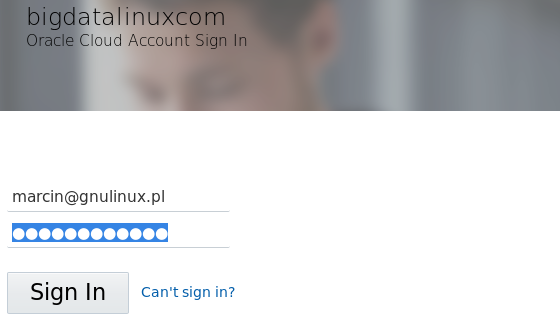
Ustalamy nasze nowe hasło.
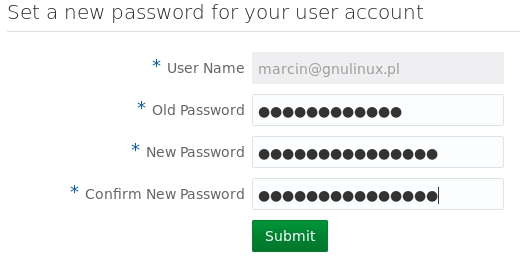
Należy zwrócić uwagę na wymagania:
- minimum 12 znaków
- lecz nie więcej niż 40
- nie może zawierać imienia
- nie może zawierać nazwiska
- nie może zawierać nazwy użytkownika
- musi posiadać przynajmniej jeden mały znak
- musi posiadać przynajmniej jedną dużą literę
- musi posiadać przynajmniej jedną cyfrę
- nie mogą powtarzać się 4 znaki
Po poprawnym zatwierdzeniu hasła zostaniemy przekierowani na panel Dashboard. Po prawej stronie WebUI powinniśmy zobaczyć nasz billing.

Pozostaje tylko ustawić nasze preferencje dot.
- wybór języka interfejsu
- wybór kraju
- wybór strefy czasowej
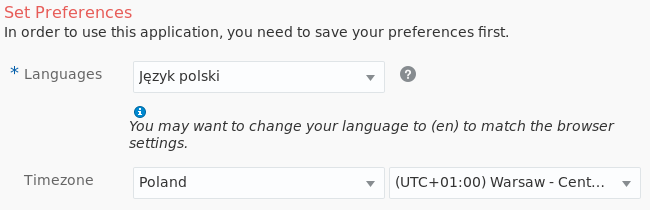
Zakładanie konta zakończone :)